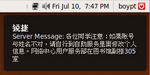神州数码802.1x、DCBA协议认证方案:修订间差异
| (未显示23个用户的29个中间版本) | |||
| 第9行: | 第9行: | ||
神舟数码的认证主要有两种: | 神舟数码的认证主要有两种: | ||
# 802.1x EAPOL协议,基于链路层的认证; | |||
# DCBA-BAS,基于应用层的认证协议。 | |||
常见采用其中一种或者两种联合使用。 | 常见采用其中一种或者两种联合使用。 | ||
其中802.1x的认证官方没有提供Win平台以外的软件,但有第三方分析出来版本如scut_supplicant,以及本文介绍的[http://code.google.com/p/zdcclient/ ZDClient]; | 其中802.1x的认证官方没有提供Win平台以外的软件,但有第三方分析出来版本如scut_supplicant,以及本文介绍的[http://code.google.com/p/zdcclient/ ZDClient]; 至于BAS的认证,官方提供了一个Linux的CLI程序upnet,也有基于其反汇编后写出的开源客户端[http://gitorious.org/aecium aecium]。 | ||
本文介绍两种协议的认证方法和具体的步骤,在其他Linux发行版下应该也通用。 | 本文介绍两种协议的认证方法和具体的步骤,在其他Linux发行版下应该也通用。 | ||
| 第22行: | 第22行: | ||
== 下载解压 == | == 下载解压 == | ||
从[http://code.google.com/p/zdcclient/ ZDClient项目主页] | 从[http://code.google.com/p/zdcclient/ ZDClient项目主页]下载最新的二进制包,下面以zdclient_bin_1.1_i686_bin.tar.gz为例: | ||
tar xvfz | tar xvfz zdclient_bin_1.1_i686_bin.tar.gz | ||
== | == 配置与安装 == | ||
现在目录下有Readme.txt install runzdclient zdclient四个文件,先使用gedit之类的编辑器编辑runzdclient,把开始的user、pass分别换成您的帐号和密码并保存。 | |||
安装需要root权限,这通常使用sudo或者su -c | |||
sudo ./install | |||
成功执行安装将看到####Installation Done.####的提示。 | |||
== 运行 == | |||
如果用户配置的帐号信息无误并且安装成功,那么用户只需要运行runzdclient,即可看到有关的认证成功的信息。 | |||
如果系统内安装有libnotify的工具,运行脚本时会出现如图的提示(Ubuntu中的效果,如果没有,请安装sudo apt-get libnotify-bin):[没有安装libnotify-bin虽然不能显示,但并不影响认证。] | |||
[[Image:Notify.png|border|150px|服务器信息]] | |||
可以通过桌面的启动器运行runzdclient,或把把runzdclient加入到比如GNOME的“系统->首选项->启动程序“当中,以便每次登录系统即可自动认证上网。 | |||
更详细请看ZDClient的用户手册:[http://code.google.com/p/zruijie4gzhu/wiki/zRuijie_User_Manual] | |||
= DCBA-BAS 使用教程 = | = DCBA-BAS 使用教程 = | ||
DCBA-BAS的认证是基于应用层的:[[File:LinuxClient.tar.gz]]下载附件到主文件夹,解压后有一个linuxClient文件夹。 | DCBA-BAS的认证是基于应用层的: | ||
[[File:LinuxClient.tar.gz]] | |||
下载附件到主文件夹,解压后有一个linuxClient文件夹。 | |||
运行终端进入linuxClient: | 运行终端进入linuxClient: | ||
| 第142行: | 第114行: | ||
= '''可正常使用的环境''' = | = '''可正常使用的环境''' = | ||
===广州大学=== | |||
广州大学使用aecium二次认证电信4M成功上网,操作系统ubuntu12.04。 | |||
===山东财经大学=== | |||
山东财经大学舜耕校区使用DCBA-BAS可以正常认证校园网 | |||
===山东工商学院=== | |||
山东工商学院使用DCBA-BAS可以正常认证校园网 | |||
=== 武汉大学 === | === 武汉大学 === | ||
武汉大学使用ZDClient 0.4 以上可正常认证校园网 | |||
=== 山东聊城大学 === | |||
山东聊城大学使用ZDClient 1.1以上可正常认证校园网,若使用1.0或以前版本,需要使用参数--ver 3.5.04.1110fk来定义认证版本。 | |||
2016年4月22号,测试聊城大学无法认证 | |||
===烟台大学=== | |||
烟台大学使用DCBA-BAS可以正常认证校园网 | |||
===三亚琼州学院=== | |||
三亚琼州学院使用802.1X可以正常认证校园网 | |||
===华农珠江学院=== | |||
华农珠江学院使用DCBA-BAS可以正常认证校园网 | |||
===广州工程技术职业学院=== | |||
广州工程技术职业学院使用www.gameztc.com正常认证校园网 | |||
[[Category:联网]] | |||
===广州中医药大学=== | |||
广州中医药大学使用802.1X可以正常认证校园网 | |||
并且在RHEL5.X使用成功 | |||
12月6号起校园网升级 只要用zdclient一次认证就能上网了 | |||
===华中科技大学文华学院=== | |||
华中科技大学文华学院使用ZDClient 1.2可正常认证校园网,安装时需设置--dhcp参数。 | |||
===重庆教育学院=== | |||
重庆教育学院可以使用Aecium 0.0.1正常认证上互联网。 | |||
===临沂职业学院=== | |||
临沂职业学院使用802.1X可以正常认证校园网 测试平台ubuntu9.10,ubuntu11.04。 | |||
===华南理工大学=== | |||
华南理工大学使用ZDClient1.2一次认证就成功上网,操作系统ubuntu11.04。 | |||
2016年4月22日 (五) 17:01的最新版本
本文作者:PT
授权许可:创作共享协议
测试平台:Ubuntu 8.04、8.10、9.04
前言
神舟数码的认证主要有两种:
- 802.1x EAPOL协议,基于链路层的认证;
- DCBA-BAS,基于应用层的认证协议。
常见采用其中一种或者两种联合使用。
其中802.1x的认证官方没有提供Win平台以外的软件,但有第三方分析出来版本如scut_supplicant,以及本文介绍的ZDClient; 至于BAS的认证,官方提供了一个Linux的CLI程序upnet,也有基于其反汇编后写出的开源客户端aecium。
本文介绍两种协议的认证方法和具体的步骤,在其他Linux发行版下应该也通用。
ZDClient 使用教程
下载解压
从ZDClient项目主页下载最新的二进制包,下面以zdclient_bin_1.1_i686_bin.tar.gz为例:
tar xvfz zdclient_bin_1.1_i686_bin.tar.gz
配置与安装
现在目录下有Readme.txt install runzdclient zdclient四个文件,先使用gedit之类的编辑器编辑runzdclient,把开始的user、pass分别换成您的帐号和密码并保存。
安装需要root权限,这通常使用sudo或者su -c
sudo ./install
成功执行安装将看到####Installation Done.####的提示。
运行
如果用户配置的帐号信息无误并且安装成功,那么用户只需要运行runzdclient,即可看到有关的认证成功的信息。
如果系统内安装有libnotify的工具,运行脚本时会出现如图的提示(Ubuntu中的效果,如果没有,请安装sudo apt-get libnotify-bin):[没有安装libnotify-bin虽然不能显示,但并不影响认证。]
可以通过桌面的启动器运行runzdclient,或把把runzdclient加入到比如GNOME的“系统->首选项->启动程序“当中,以便每次登录系统即可自动认证上网。
更详细请看ZDClient的用户手册:[1]
DCBA-BAS 使用教程
DCBA-BAS的认证是基于应用层的: 文件:LinuxClient.tar.gz 下载附件到主文件夹,解压后有一个linuxClient文件夹。
运行终端进入linuxClient:
./upnet -h host -u username -p password
(-h是认证主机的IP,-u是用户名,-p是密码,如果不清楚网络的认证主机,可以查看Win版本的客户端中的ini文件的信息)
之后程序会提示选择服务,按1,回车即可。屏幕提示如下:
$ ./upnet -h 192.168.28.5 -u user -p password Warning: bad ps syntax, perhaps a bogus '-'? See http://procps.sf.net/faq.html select server: 1. servicename please select(e-Exit):1(输入1选择服务器) The attestation is successful, you can be then now internet access!(提示认证成功,可以上网了)
使用shell脚本保存账号密码
1.复制程序到系统本地程序目录
$sudo cp upnet downnet /usr/local/bin
2.在用户目录下运行完整运行一次认证(生成attrfile.ini自动应答文件)
$cd $upnet -h 192.168.28.5 -u user -p password
若能成功上网,可运行downnet,再执行一次不带-h参数的upnet,应该能正常免应答认证。
3.创建认证脚本
$sudo gedit /usr/local/bin/authupnet
输入如下内容
#!/bin/sh upnet -u username -p password
4.保存后给该文件赋予可执行权限
$sudo chmod +x /usr/local/bin/authupnet
5.在终端里面直接执行authupnet,就可以上网了!
$authupnet
或者为authupnet建立一个桌面启动器,以后双击即可。
注意事项
- 至少在终端中命令方式运行一次upnet成功上网后,再配置脚本(第一次成功认证后程序会在当前目录下生成自动应答文件attrfile.ini)。
- 常见程序给出This procedure has Exsit!的错误提示,但是又不能上网,是因为之前错误运行了upnet,而进程又没有正常退出的缘故。使用killall upnet命令终止程序,重新执行upnet。若情况依旧,试试执行downnet或者重启系统(重启x upnet不会终止)。
- upnet程序不会响应用户名密码是否正确,即使给与错误的帐号,其提示和正常认证一样。如发现不能上网,检查账户是否错误。
开源的aecium
aecium本来是针对“安腾通信”公司的认证系统的客户端,不过和神州数码的BAS兼容。上面所说的upnet的缺点是只能使用系统中的eth0设备,如果你的网卡是eth1或者其他,就别想用了,而aecium则支持使用不同的网卡设备。 aecium的用法和上述的upnet程序几乎完全一致。
Aecium的二进制版本可在这里下载文件:Aecium.tar.gz
可正常使用的环境
广州大学
广州大学使用aecium二次认证电信4M成功上网,操作系统ubuntu12.04。
山东财经大学
山东财经大学舜耕校区使用DCBA-BAS可以正常认证校园网
山东工商学院
山东工商学院使用DCBA-BAS可以正常认证校园网
武汉大学
武汉大学使用ZDClient 0.4 以上可正常认证校园网
山东聊城大学
山东聊城大学使用ZDClient 1.1以上可正常认证校园网,若使用1.0或以前版本,需要使用参数--ver 3.5.04.1110fk来定义认证版本。 2016年4月22号,测试聊城大学无法认证
烟台大学
烟台大学使用DCBA-BAS可以正常认证校园网
三亚琼州学院
三亚琼州学院使用802.1X可以正常认证校园网
华农珠江学院
华农珠江学院使用DCBA-BAS可以正常认证校园网
广州工程技术职业学院
广州工程技术职业学院使用www.gameztc.com正常认证校园网
广州中医药大学
广州中医药大学使用802.1X可以正常认证校园网 并且在RHEL5.X使用成功
12月6号起校园网升级 只要用zdclient一次认证就能上网了
华中科技大学文华学院
华中科技大学文华学院使用ZDClient 1.2可正常认证校园网,安装时需设置--dhcp参数。
重庆教育学院
重庆教育学院可以使用Aecium 0.0.1正常认证上互联网。
临沂职业学院
临沂职业学院使用802.1X可以正常认证校园网 测试平台ubuntu9.10,ubuntu11.04。
华南理工大学
华南理工大学使用ZDClient1.2一次认证就成功上网,操作系统ubuntu11.04。